csvを開く時に住所が日付になったり前ゼロの番号を防ぐ方法|スプレッドシート
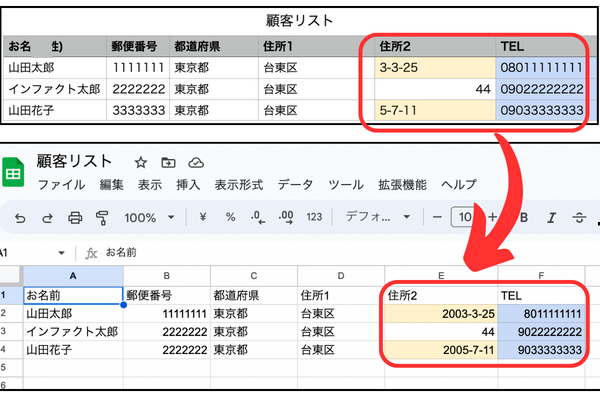
こんにちは!インファクトの松本です。
スプレッドシートにcsvファイルをインポートする際に、住所の一部の数字が日付に変更されたり、電話番号の一番先頭のゼロが消えてしまったりすることはありませんか?
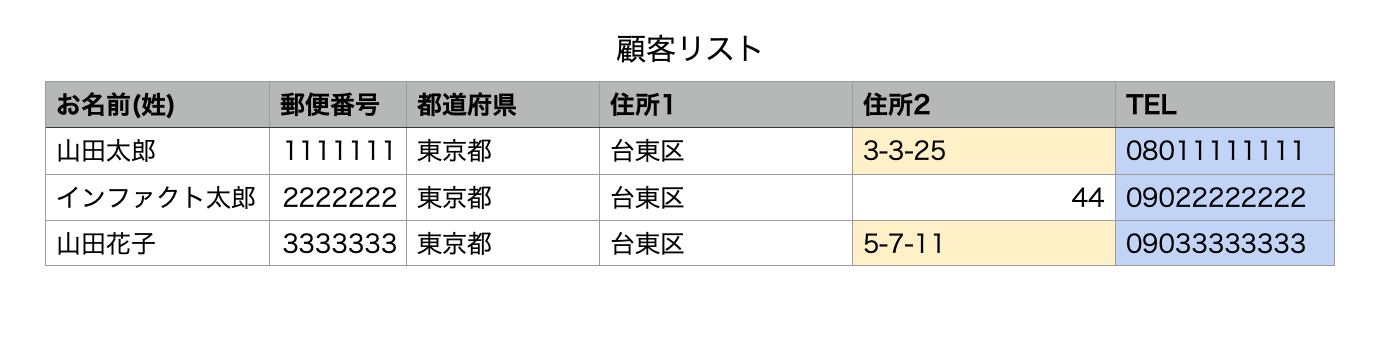
例えば上記画像のようなcsvファイルの顧客リストをスプレッドシートに取り込むとした時に、黄色と青色で塗りつぶされた箇所を見てみましょう。

こちらがスプレッドシートに取り込んだ後です。
まず黄色のセルを見てみると、番地として登録されていたはずの住所が勝手に西暦・月・日に変換されているのが分かります。
また青色のセルを見てみると、電話番号の先頭についていた「0」が消えてしまっています。
このような住所・電話番号の間違いは、数が少なければまだ少しの修正で対応できますが、さらにたくさんの顧客情報が入っていると、間違いを1つ1つ確認して修正するのはとても大変ですよね。
今回は、そんな時にファイルをインポートした後で修正する必要がないように、スプレッドシートに情報を正しくインポートする方法をご紹介いたします。
csvをスプレッドシートにインポートする方法
まずはcsvファイルのスプレッドシートへのインポートの流れからご説明いたします。(すでにご存知の方は次の見出しへお願いいたします!)
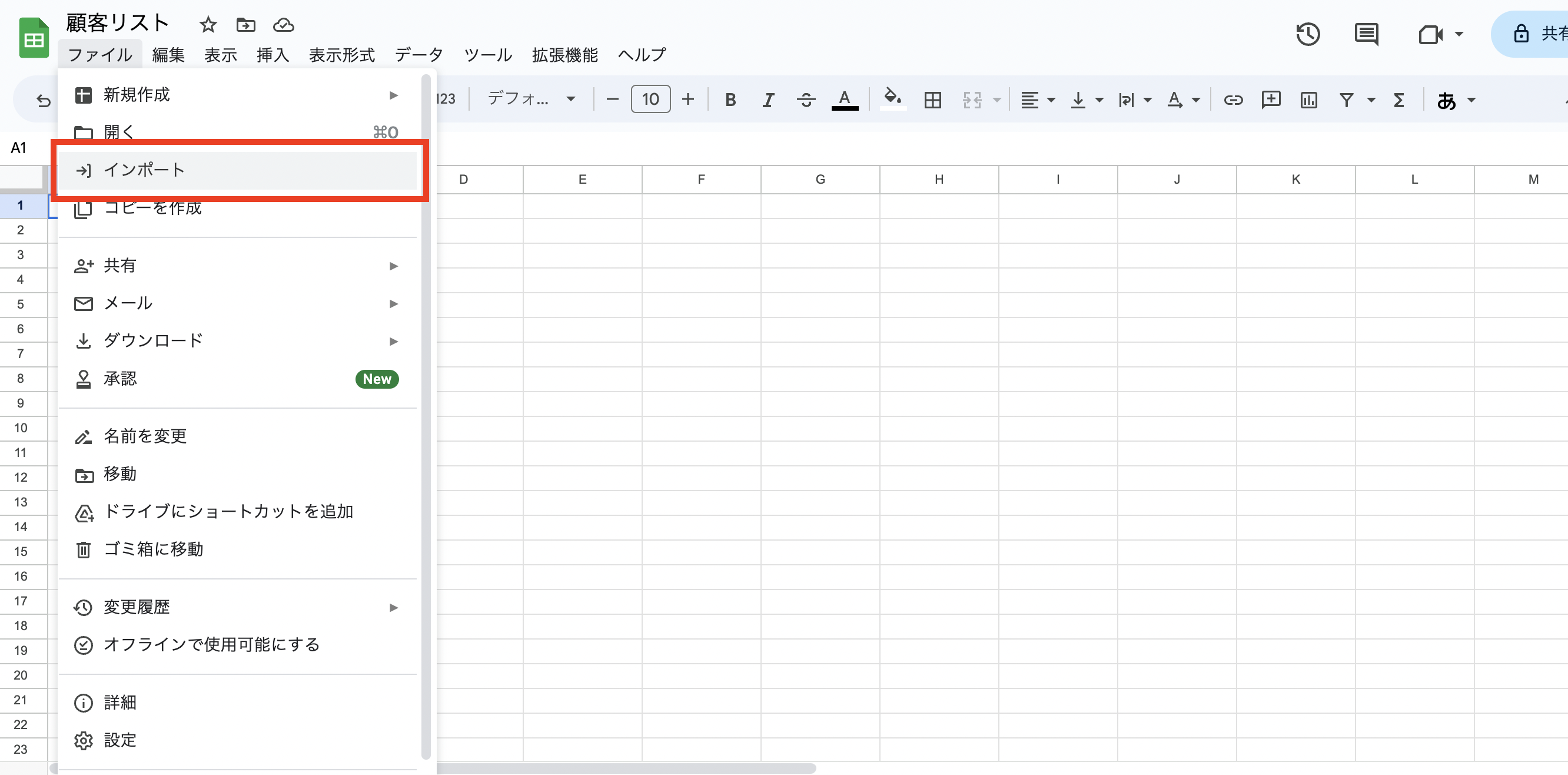
シートを開いて、左上の「ファイル」を選択し、「インポート」をクリックします。
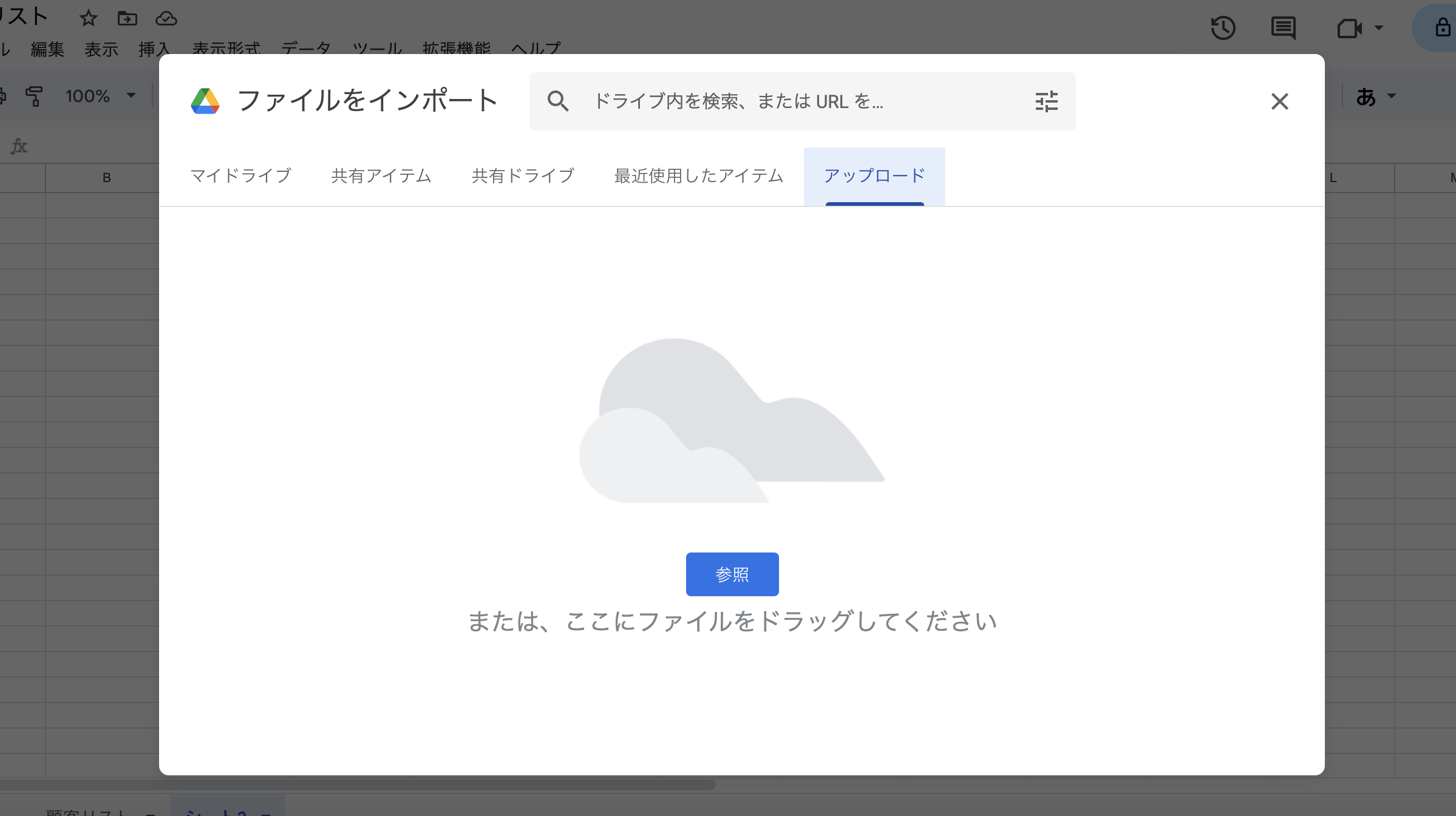
すると、ファイルをアップロードする画面が表示されますので、任意の方法でアップロードしてください。
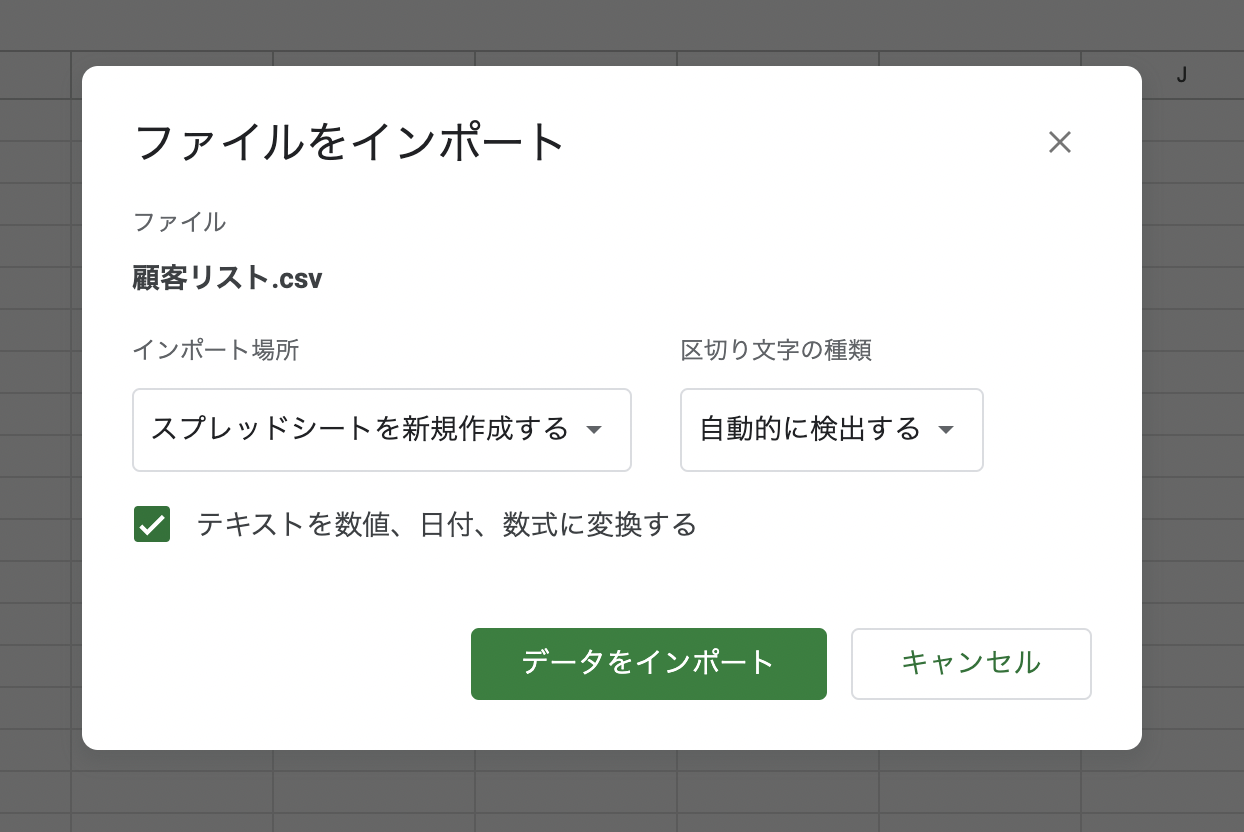
ファイルをアップロードすると、上記のような画面が表示されますので、インポート場所等を任意のものに設定をして、「データをインポート」でインポートは完了です。
住所が日付に変更されない・電話番号の前ゼロが消えないようにする方法
ファイルのインポート方法で最後に画像でご案内した、以下の場面にて、住所が日付に変更されないように設定することができます。
デフォルトですと、赤枠の「テキストを数値、日付、数式に変換する」にチェックが入っているのですが、住所が日付に変更されないように、また電話番号の前ゼロが消えないようにするためには、チェックを外す必要がございます。
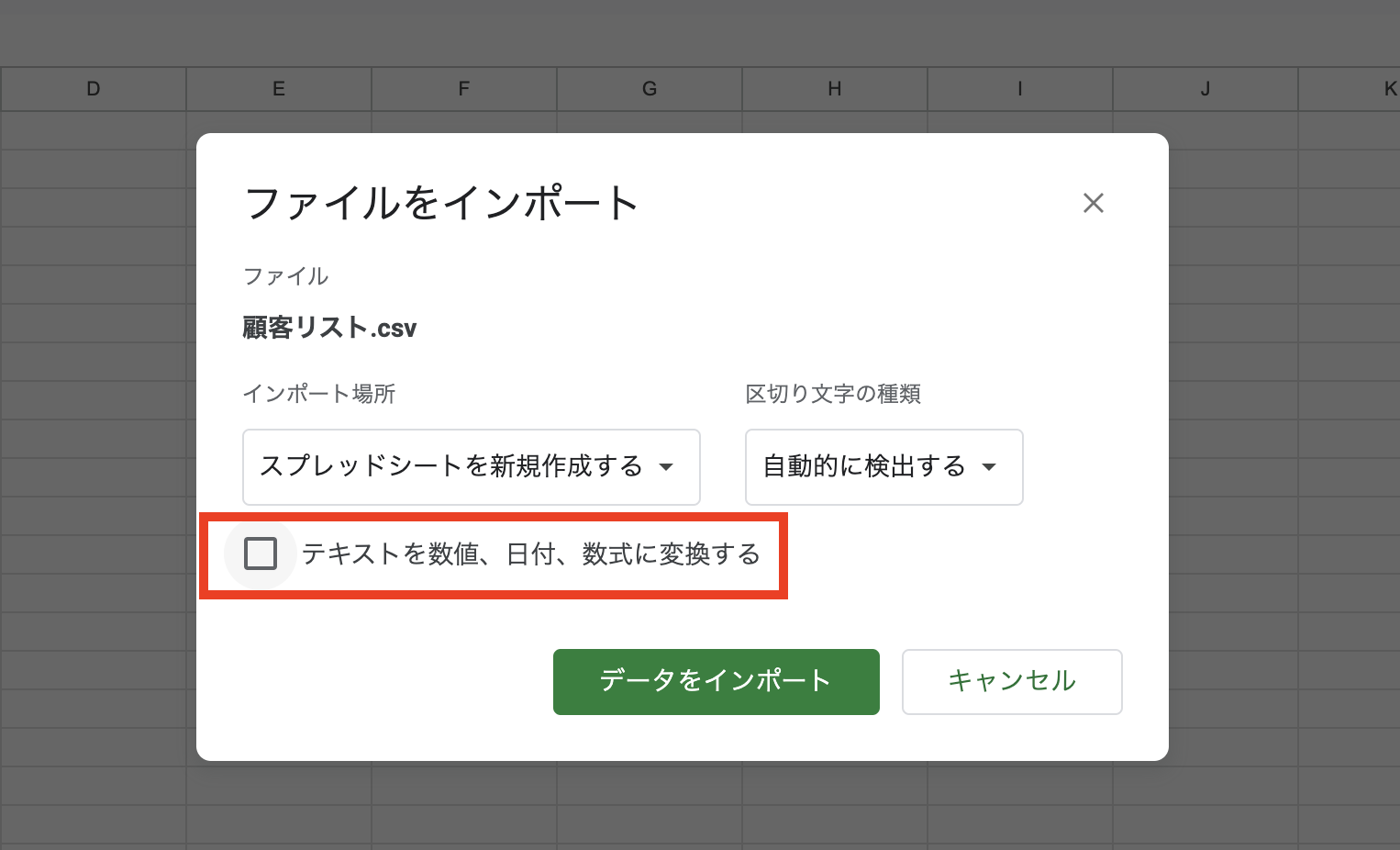
チェックを外した状態で、「データをインポート」をクリックしますと、以下のように住所も電話番号も正しい表記で反映されました。
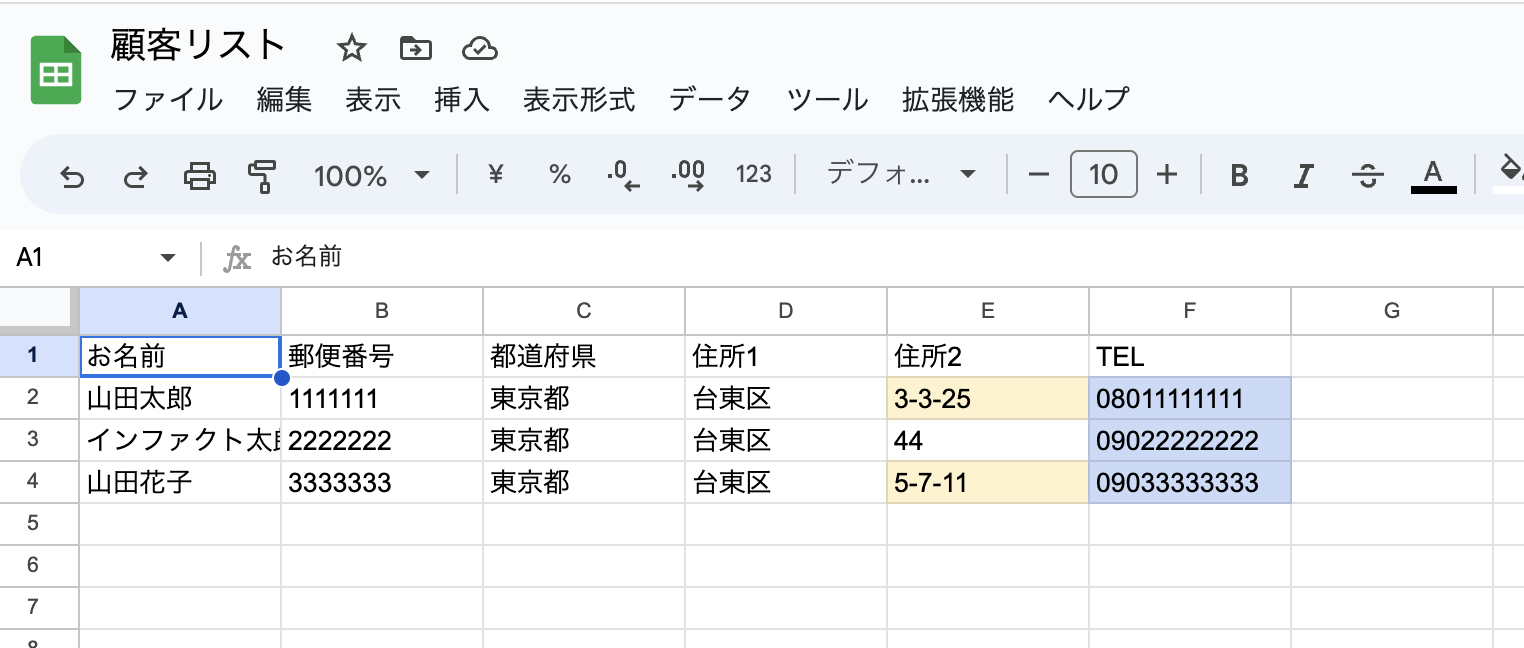
まとめ
いかがでしたでしょうか?
ここまで、スプレッドシートでcsvファイルをインポートする際に、住所の数値が日付になってしまったり、電話番号の前ゼロが消えてしまう現象の対策方法についてご紹介いたしました。
ファイルをアップロードしてから1つ1つ修正するのではなく、未然に対策を行いましょう!
インファクト編集部
最新記事 by インファクト編集部 (全て見る)
- 【Google Chat】グーグルチャットツールの使い方|Google Workspace - 2024年1月19日
- 【最新】Canva Docsの使い方|おしゃれで見やすい文章作成ツール - 2023年9月1日
- 【パラメーターとは】Googleアナリティクスでパラメーターの表示方法 - 2023年8月16日













